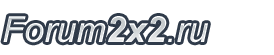Урок: стеклянный шарик
Страница 1 из 1
 Урок: стеклянный шарик
Урок: стеклянный шарик
Многие из посетителей этого форума, вероятно, знакомы с Фотошопом, а также с различными туториалами, в том числе с уроком по созданию красивого стеклянного шарика.
Сегодня мы попробуем создать такой же (ну или близкий) шарик в Кореле.
Начнем с того, что создадим несколько окружностей.
Выбираем инструмент Ellipse Tool, и, удерживая клавишу Ctrl, рисуем две окружности, диаметр одной из которых чуть больше второй. Меньшую окружность заливаем, используя инструмент Fointain Fill, чтобы в верхней части окружности цвет был чуть темнее, чем в нижней. Например:

From: Sky Blue
To: Turquoise
Большую окружность заливаем тем же цветом, что и меньшую окружность внизу (в нашем случае цвет Turquoise). После этого применяем Interactive Transparency Tool:

Выделяем обе окружности и жмем P. Важно: большая окружность должна находится ПОД меньшей. Не снимая выделения, Object Properties -> Outline -> Widht -> None (таким образом убирается контур у окружности). Получаем приблизительно следующее:

Снова берем инструмент Ellipse Tool и рисуем овал, как на рисунке

Заливаем овал белым, убираем контур и применяем Interactive Transparency Tool:

Следующий шаг: делаем внутреннюю тень. Снова берем инструмент Ellipse Tool и рисуем окружность. Заливаем ее любым цветом (например черным):

Нажимаем Ctrl+Page Down. Дальше начинается самое интересное: используя Interactive Transparency Tool, мы полностью обесцвечиваем черный круг, вот так:

Применяем Interactive Drop Shadow Tool с настройками:

Цвет тени - Ice Blue
С помощью следующей окружности мы сделаем тень, падающую от шарика.

Последовательность действий такая же: обесцвечиваем с помощью Interactive Transparency Tool и применяем Interactive Drop Shadow Tool с настройками:

Нажимаем Shift+Page Down. Получаем приблизительно вот так:

Следующий шаг – создание бликов. Рисуем 2 окружности

Выделяем их обе и нажимаем Back Minus Front.

Получаем приблизительно следующее:

Рисуем еще одну окружность

И снова жмем Back Minus Front:

Повторяем эту последовательность действий еще раз:


Вот и готов контур будущего блика. Заливаем его белым цветом, убираем контур, применяем Interactive Transparency Tool следующим образом:

Дублируем блик, немного его уменьшаем это надо,и помещаем ближе к центру шарика:

Таким же образом делаем блики в нижней части шарика (если есть желание и терпение):

Думаю, найдется немало людей, которые скажут: зачем, если намного проще это сделать в Фотошопе. Не буду спорить, нужен этот урок или нет. Но думаю, вам будет интересно узнать, что многие из инструментов и приемов, используемых в Фотошопе, вполне могут быть реализованы и в Кореле.
Сегодня мы попробуем создать такой же (ну или близкий) шарик в Кореле.
Начнем с того, что создадим несколько окружностей.
Выбираем инструмент Ellipse Tool, и, удерживая клавишу Ctrl, рисуем две окружности, диаметр одной из которых чуть больше второй. Меньшую окружность заливаем, используя инструмент Fointain Fill, чтобы в верхней части окружности цвет был чуть темнее, чем в нижней. Например:

From: Sky Blue
To: Turquoise
Большую окружность заливаем тем же цветом, что и меньшую окружность внизу (в нашем случае цвет Turquoise). После этого применяем Interactive Transparency Tool:

Выделяем обе окружности и жмем P. Важно: большая окружность должна находится ПОД меньшей. Не снимая выделения, Object Properties -> Outline -> Widht -> None (таким образом убирается контур у окружности). Получаем приблизительно следующее:

Снова берем инструмент Ellipse Tool и рисуем овал, как на рисунке

Заливаем овал белым, убираем контур и применяем Interactive Transparency Tool:

Следующий шаг: делаем внутреннюю тень. Снова берем инструмент Ellipse Tool и рисуем окружность. Заливаем ее любым цветом (например черным):

Нажимаем Ctrl+Page Down. Дальше начинается самое интересное: используя Interactive Transparency Tool, мы полностью обесцвечиваем черный круг, вот так:

Применяем Interactive Drop Shadow Tool с настройками:

Цвет тени - Ice Blue
С помощью следующей окружности мы сделаем тень, падающую от шарика.

Последовательность действий такая же: обесцвечиваем с помощью Interactive Transparency Tool и применяем Interactive Drop Shadow Tool с настройками:

Нажимаем Shift+Page Down. Получаем приблизительно вот так:

Следующий шаг – создание бликов. Рисуем 2 окружности

Выделяем их обе и нажимаем Back Minus Front.

Получаем приблизительно следующее:

Рисуем еще одну окружность

И снова жмем Back Minus Front:

Повторяем эту последовательность действий еще раз:


Вот и готов контур будущего блика. Заливаем его белым цветом, убираем контур, применяем Interactive Transparency Tool следующим образом:

Дублируем блик, немного его уменьшаем это надо,и помещаем ближе к центру шарика:

Таким же образом делаем блики в нижней части шарика (если есть желание и терпение):

Думаю, найдется немало людей, которые скажут: зачем, если намного проще это сделать в Фотошопе. Не буду спорить, нужен этот урок или нет. Но думаю, вам будет интересно узнать, что многие из инструментов и приемов, используемых в Фотошопе, вполне могут быть реализованы и в Кореле.
Страница 1 из 1
Права доступа к этому форуму:
Вы не можете отвечать на сообщения|
|
|